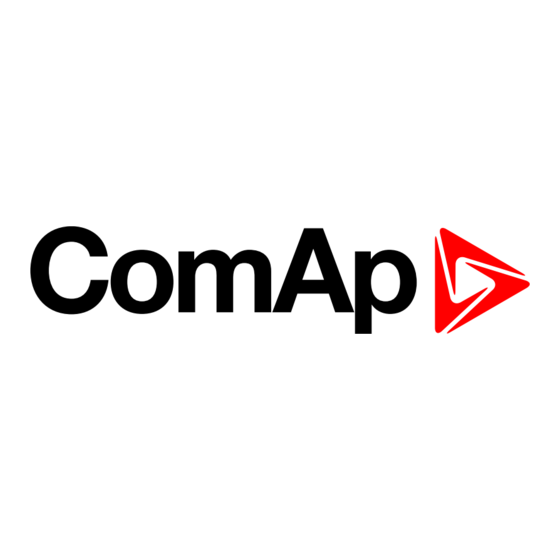
Werbung
Quicklinks
InteliGen 200
1 Elemente auf dem Bedienfeld
2 Anzeigebildschirme und Seitenstruktur
3 Alarme durchblättern
4 Passwort
5 Informationsbildschirm
6 Sprachauswahl
7 Konfigurationsebene
8 Einstellung des Anzeigekontrasts
Copyright © 2019ComAp a.s.
Written by Michal Slavata
Prag, Tschechische Republik
ComAp a.s., U Uranie 1612/14a,
170 00 Prague 7, Tschechische Republik
Tel: +420 246 012 111
E-mail: info@comap-control.com, www.comap-
control.com
Controller für parallele
Aggregatanwendungen
Bedienerhandbuch
2
5
21
23
30
32
34
36
Werbung

Inhaltszusammenfassung für ComAp InteliGen 200
- Seite 1 6 Sprachauswahl 7 Konfigurationsebene 8 Einstellung des Anzeigekontrasts Copyright © 2019ComAp a.s. Written by Michal Slavata Prag, Tschechische Republik ComAp a.s., U Uranie 1612/14a, 170 00 Prague 7, Tschechische Republik Tel: +420 246 012 111 Bedienerhandbuch E-mail: info@comap-control.com, www.comap- control.com...
- Seite 2 1 Elemente auf dem Bedienfeld Bild 1.1 Bedienoberfläche von InteliGen 200 Steuerungstasten Position Bild Beschreibung LINKS-Taste. Verwenden Sie diese Taste, um sich nach links zu bewegen oder den Modus zu ändern. Die Taste kann den Modus nur ändern, wenn der Hauptbildschirm mit der Anzeige des aktuell gewählten Modus angezeigt wird.
- Seite 3 (wenn noch ein Alarm aktiv ist) oder erlischt (wenn kein Alarm aktiv ist). GLS EIN. Die grünen LEDs leuchten, wenn der GLS geschlossen ist und das Aggregat in Ordnung ist. Wenn das Aggregat nicht in Ordnung und der GLS geschlossen ist, leuchtet die Allgemeine Anleitung InteliGen 200...
- Seite 4 Grenzen befindet. Eine rote LED-Leuchte beginnt zu blinken, wenn ein Netzausfall festgestellt wird. Wenn das Genset angelaufen und mit der Last verbunden ist, leuchtet sie konstant, bis der Netzausfall beendet ist. Grafische S/W-Anzeige, 132x64 Pixel. Allgemeine Anleitung InteliGen 200...
- Seite 5 Die Seite Historienaufzeichnung zeigt die Historienaufzeichnung, wobei der letzte Eintrag als erstes angezeigt wird. 2.1 Haupt-Bildschirm 2.1.1 Symbole Tastensperre – Aktiv, wenn LBI ACESS LOCK aktiv ist R – Aktiv, wenn eine aktive Verbindung zum Kontroller besteht Ausrufezeichen – Aktiv, wenn ein Alarm in der Alarmliste ansteht Allgemeine Anleitung InteliGen 200...
- Seite 6 Hinweis: Verwenden Sie die Tasten Auf und Ab zur Navigation zwischen den Messwertseiten. Hinweis: Verwenden Sie die Tasten Auf und Ab zur Navigation zwischen den Messwertseiten. Hinweis: Nur für SPtM Hinweis: Verwenden Sie die Tasten Auf und Ab zur Navigation zwischen den Messwertseiten. Allgemeine Anleitung InteliGen 200...
- Seite 7 Hinweis: Verwenden Sie die Tasten Auf und Ab zur Navigation zwischen den Messwertseiten. Hinweis: Verwenden Sie die Tasten Auf und Ab zur Navigation zwischen den Messwertseiten. Hinweis: Verwenden Sie die Tasten Auf und Ab zur Navigation zwischen den Messwertseiten. Allgemeine Anleitung InteliGen 200...
- Seite 8 Hinweis: Verwenden Sie die Tasten Auf und Ab zur Navigation zwischen den Messwertseiten. Hinweis: Verwenden Sie die Tasten Auf und Ab zur Navigation zwischen den Messwertseiten. Hinweis: Verwenden Sie die Tasten Auf und Ab zur Navigation zwischen den Messwertseiten. Allgemeine Anleitung InteliGen 200...
- Seite 9 Hinweis: Verwenden Sie die Tasten Auf und Ab zur Navigation zwischen den Messwertseiten. Hinweis: Verwenden Sie die Tasten Auf und Ab zur Navigation zwischen den Messwertseiten. Hinweis: Verwenden Sie die Tasten Auf und Ab zur Navigation zwischen den Messwertseiten. Allgemeine Anleitung InteliGen 200...
- Seite 10 Hinweis: Verwenden Sie die Tasten Auf und Ab zur Navigation zwischen den Messwertseiten. Hinweis: Nur mit Plugin-Modul verfügbar Hinweis: Verwenden Sie die Tasten Auf und Ab zur Navigation zwischen den Messwertseiten. Hinweis: Verwenden Sie die Tasten Auf und Ab zur Navigation zwischen den Messwertseiten. Allgemeine Anleitung InteliGen 200...
- Seite 11 Hinweis: Verwenden Sie die Tasten Auf und Ab zur Navigation zwischen den Messwertseiten. Hinweis: Nur mit Plugin-Modul verfügbar Hinweis: Verwenden Sie die Tasten Auf und Ab zur Navigation zwischen den Messwertseiten. Hinweis: Nur mit Plugin-Modul verfügbar Allgemeine Anleitung InteliGen 200...
- Seite 12 Hinweis: Verwenden Sie die Tasten Auf und Ab zur Navigation zwischen den Messwertseiten. Hinweis: Nur mit Plugin-Modul verfügbar Hinweis: Verwenden Sie die Tasten Auf und Ab zur Navigation zwischen den Messwertseiten. Hinweis: Nur mit Plugin-Modul verfügbar Allgemeine Anleitung InteliGen 200...
- Seite 13 Hinweis: Von allen diesen Seiten aus kann man über die Taste „Seite“ direkt auf die Sollwertgruppenseite wechseln. Hinweis: Es kann weitere Screens geben. Es können auch Screens verborgen sein. Die Sichtbarkeit der Screens hängt von der Konfiguration ab (Nutzung von Erweiterungs- oder Kommunikationsmodulen , ECU usw.). Allgemeine Anleitung InteliGen 200...
- Seite 14 Auswahl der gewünschten Sollwert-Gruppe. Hinweis: Verwenden Sie die Eingabetaste, um in die gewünschte Sollwert-Gruppe zu gelangen. Hinweis: Verwenden Sie die Eingabetaste, um den gewünschten Sollwert einzugeben. Hinweis: Verwenden Sie die Eingabetaste, um den gewünschten Sollwert einzugeben. Allgemeine Anleitung InteliGen 200...
- Seite 15 Hinweis: Verwenden Sie die Taste Seite, um die Änderungen zu verwerfen, den Sollwert auf den vorherigen Wert zu setzen und zur Liste der Sollwerte der gewählten Gruppe zurückzukehren. WICHTIG: Sollwertänderung nicht möglich? Mit einem Schloss markierte Sollwerte sind durch ein Passwort geschützt. Passwort eingeben wie im Kapitel Passwort (Seite 23) beschrieben. Allgemeine Anleitung InteliGen 200...
- Seite 16 Hinweis: Von der Sollwert-Gruppen-Seite kann man schnell zur Seite der Historienaufzeichnung gelangen, indem man die Seiten-Taste drückt. Hinweis: Verwenden Sie die Tasten Auf und Ab zur Auswahl des gewünschten Alarmgrunds. Hinweis: Verwenden Sie die Eingabetaste zur Navigation zur nächsten Seite der Historienaufzeichnung. Allgemeine Anleitung InteliGen 200...
- Seite 17 Hinweis: Verwenden Sie die Eingabetaste zur Navigation zur nächsten Seite der Historienaufzeichnung. Hinweis: Verwenden Sie die Tasten Auf und Ab zur Auswahl des gewünschten Alarmgrunds. Hinweis: Verwenden Sie die Eingabetaste zur Navigation zur nächsten Seite der Historienaufzeichnung. Allgemeine Anleitung InteliGen 200...
- Seite 18 Hinweis: Verwenden Sie die Eingabetaste zur Navigation zur nächsten Seite der Historienaufzeichnung. Hinweis: Verwenden Sie die Tasten Auf und Ab zur Auswahl des gewünschten Alarmgrunds. Hinweis: Verwenden Sie die Eingabetaste zur Navigation zur nächsten Seite der Historienaufzeichnung. Allgemeine Anleitung InteliGen 200...
- Seite 19 Hinweis: Verwenden Sie die Eingabetaste zur Navigation zur nächsten Seite der Historienaufzeichnung. Hinweis: Verwenden Sie die Tasten Auf und Ab zur Auswahl des gewünschten Alarmgrunds. Hinweis: Verwenden Sie die Eingabetaste zur Navigation zur nächsten Seite der Historienaufzeichnung. Allgemeine Anleitung InteliGen 200...
- Seite 20 Eintrag ist „0“ und ältere Einträge haben „-1“, „-2“ etc. Hinweis: Dies ist nur eine einfache Historienaufzeichnung. Es kann zusätzliche Screens geben, wenn der Controller mit einem Erweiterungsmodul ausgestattet ist oder die ECU konfiguriert ist. Sie ist auch abhängig vom Verbindungstyp. Allgemeine Anleitung InteliGen 200...
- Seite 21 Nicht quittierte Alarme werden mit einem Sternchen angezeigt. Das bedeutet, dass die Alarmmeldung noch nicht quittiert (bestätigt) wurde. ECU-Alarme: SPN/FMI/OC/SC SPN - Nummer des auffälligen Parameters FMI – Art der Schutzeinrichtung OC – Anzahl der Fehle SC – Quelle des Fehlers Allgemeine Anleitung InteliGen 200...
- Seite 22 Allgemeine Anleitung InteliGen 200...
- Seite 23 Hinweis: Verwenden Sie die Tasten Auf und Ab, um die Sollwert-Gruppe Passwort auszuwählen. Hinweis: Verwenden Sie die Tasten Auf und Ab, um Passwort eingeben auszuwählen. Hinweis: Verwenden Sie die Eingabetaste, um den gewünschten Sollwert einzugeben. Allgemeine Anleitung InteliGen 200...
- Seite 24 Hinweis: Verwenden Sie die Eingabetaste, um das Passwort zu bestätigen, oder die Taste Seite, um die Eingabe des Passworts abzubrechen. Hinweis: Falls ein ungültiges Passwort! eingegeben wird, zeigt die Steuerung den Bildschirm Ungültiges Passwort! an. Verwenden Sie diese Taste Seite, um zum Menü zurückzukehren. Allgemeine Anleitung InteliGen 200...
- Seite 25 Passwort ändern auszuwählen. Hinweis: Verwenden Sie die Eingabetaste, um den gewünschten Sollwert einzugeben. Hinweis: Verwenden Sie die Tasten Auf und Ab zur Auswahl der erforderlichen Passwortebene. Hinweis: Verwenden Sie die Eingabetaste, um den gewünschten Sollwert einzugeben. Allgemeine Anleitung InteliGen 200...
- Seite 26 Hinweis: Vor der Änderung des Passworts muss die Steuerung entriegelt werden. Falls die Steuerung verriegelt ist, zeigt die Steuerung den Bildschirm Passwort benötigt! In diesem Fall muss das Passwort eingegeben werden, bevor das Passwort geändert wird. Allgemeine Anleitung InteliGen 200...
- Seite 27 Hinweis: Verwenden Sie die Tasten Auf und Ab, um die Sollwert-Gruppe Passwort auszuwählen. Hinweis: Verwenden Sie die Tasten Auf und Ab, um Passwort eingeben auszuwählen. Hinweis: Verwenden Sie die Eingabetaste, um den gewünschten Sollwert einzugeben. Allgemeine Anleitung InteliGen 200...
- Seite 28 Sie erhalten einen eindeutigen einmaligen Anfragecode, den Sie an den technischen Support von ComAp senden müssen. 2. Der technische Support von ComAp sendet einen eindeutigen einmaligen Aktionscode an die im Controller angegebene Backup-E-Mail-Adresse. 3. Copy the received action code to InteliConfig and reset the administrator-level password to default.
- Seite 29 4. Jeder weitere Versuch, ein ungültiges Passwort einzugeben, verdoppelt die Sperrzeit. Die maximale Sperrzeit beträgt 20 Minuten. 5. Wenn 100 Mal hintereinander ein falsches Passwort eingegeben wurde, wird der Controller für immer gesperrt, und das Passwort muss zurückgesetzt werden, um ihn zu entsperren. Allgemeine Anleitung InteliGen 200...
- Seite 30 Hinweis: Drücken Sie auf dem Haupt-Messwert-Bildschirm die Tasten Eingabe und Seite zusammen. Die Eingabetaste muss zuerst gedrückt werden. Hinweis: Verwenden Sie die Taste Seite, um zur nächsten Seite zu gelangen. Hinweis: Verwenden Sie die Taste Seite, um zur nächsten Seite zu gelangen. Allgemeine Anleitung InteliGen 200...
- Seite 31 Hinweis: Verwenden Sie die Tasten Auf, um zurück zum Haupt-Messwert-Bildschirm zu gelangen. Allgemeine Anleitung InteliGen 200...
- Seite 32 Hinweis: Drücken Sie auf dem Haupt-Messwert-Bildschirm die Tasten Eingabe und Seite zusammen. Die Eingabetaste muss zuerst gedrückt werden. Hinweis: Verwenden Sie die Taste Seite, um zur nächsten Seite zu gelangen. Hinweis: Verwenden Sie die Taste Seite, um zur nächsten Seite zu gelangen. Allgemeine Anleitung InteliGen 200...
- Seite 33 Hinweis: Verwenden Sie die Taste Seite, um zur nächsten Seite zu gelangen. Hinweis: Verwenden Sie die Tasten Auf und Ab zur Auswahl der gewünschten Sprache. Hinweis: Verwenden Sie die Eingabetaste, um die ausgewählte Sprache zu bestätigen. Allgemeine Anleitung InteliGen 200...
- Seite 34 Hinweis: Drücken Sie auf dem Haupt-Messwert-Bildschirm die Tasten Eingabe und Seite zusammen. Die Eingabetaste muss zuerst gedrückt werden. Hinweis: Verwenden Sie die Taste Seite, um zur nächsten Seite zu gelangen. Hinweis: Verwenden Sie die Taste Seite, um zur nächsten Seite zu gelangen. Allgemeine Anleitung InteliGen 200...
- Seite 35 Hinweis: Verwenden Sie die Taste Seite, um zur nächsten Seite zu gelangen. Hinweis: Verwenden Sie die Tasten Auf und Ab zur Auswahl der erforderlichen Konfigurationseben Hinweis: Verwenden Sie die Eingabetaste, um die ausgewählte Konfigurationsebene zu bestätigen. Allgemeine Anleitung InteliGen 200...
- Seite 36 Hinweis: Drücken Sie auf einem Messwert- Bildschirm die Tasten Eingabe und Ab zusammen Bildschirm die Tasten Eingabe und Auf zusammen für einen niedrigeren Kontrast. für einen höheren Kontrast. Hinweis: Nach der Einstellung eines Kontrasts ist keine andere Aktion erforderlich. Allgemeine Anleitung InteliGen 200...
